Jak sloučit čáry do AutoCADu
Výkres v aplikaci AutoCAD se skládá ze sady čárových segmentů, které je nutno během provozu upravit. Pro některé složité detaily je vhodné kombinovat všechny jejich řádky do jednoho objektu, takže je vhodnější je alokovat a transformovat.
V této lekci se dozvíte, jak sloučit řádky jednoho objektu.
Jak sloučit čáry do AutoCADu
Než začnete sloučit čáry, stojí za zmínku, že pouze "křivky", které mají společný bod (ne křižovatky!) Se mohou spojit. Zvažme dva způsoby sdružování.
Spojení křivky
1. Přejděte na pásku a vyberte "Domů" - "Draw" - "Polyline". Nakreslete dva sousedící libovolné tvary.
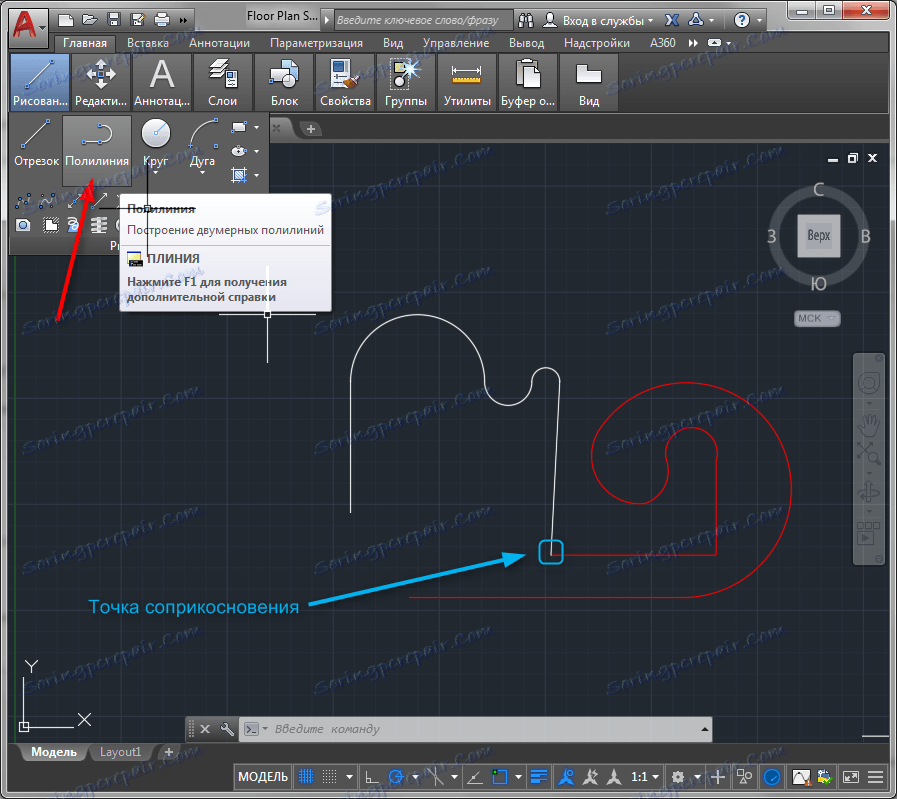
2. Na pásku přejděte na "Domů" - "Upravit". Aktivujte příkaz "Připojit".
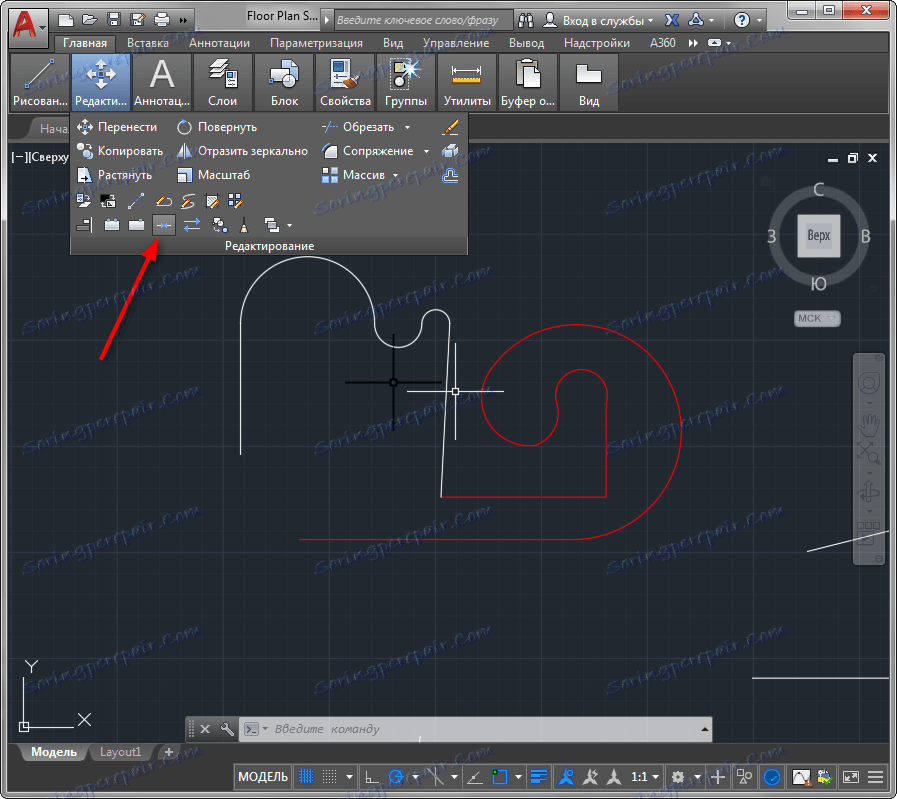
3. Vyberte zdrojový řádek. Jeho vlastnosti budou použity na všechny řádky, které jsou k němu připojeny. Stiskněte tlačítko "Enter".
Vyberte řádek, který chcete připojit. Stiskněte klávesu Enter.

Pokud máte nepříjemné stisknutí klávesy Enter, můžete kliknout pravým tlačítkem myši na pracovní pole a z místní nabídky zvolit "Enter".
Než jste sjednocenou křivkou s vlastnostmi zdrojové řady. Kontaktní bod lze přesunout a segmenty, které ho tvoří, upravovat.
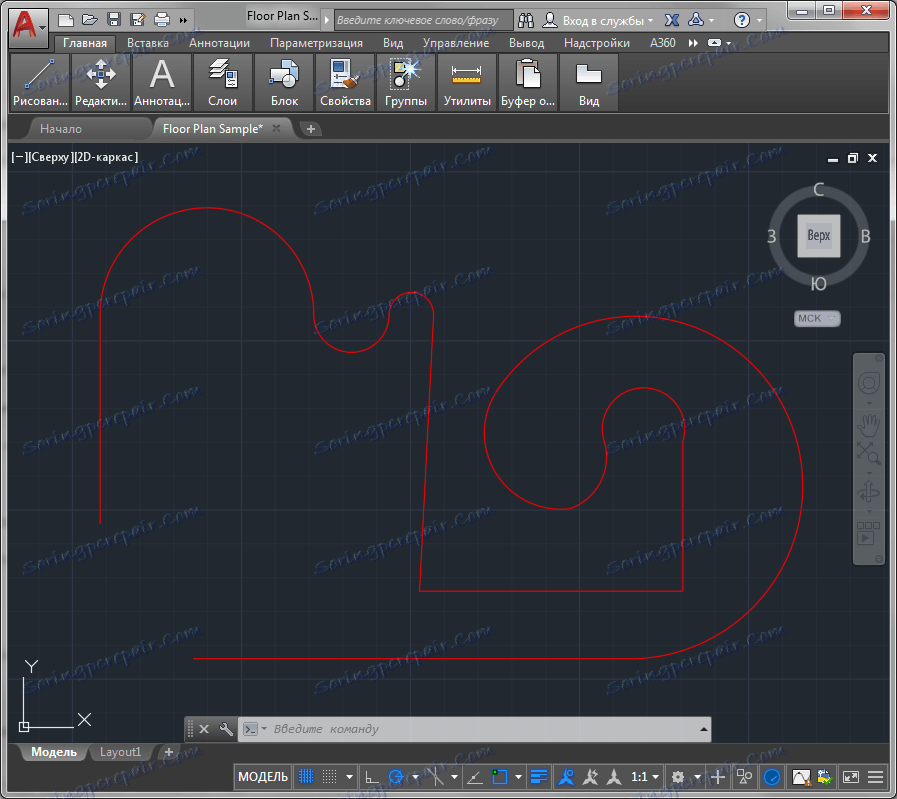
Související téma: Jak nakreslit čáry v AutoCADu
Unie segmentů
Pokud váš objekt nebyl vykreslen pomocí nástroje Polyline, ale skládá se z oddělených segmentů, nelze jej sloučit příkazem "Connect", jak je popsáno výše. Tyto segmenty však mohou být převedeny na křivku a k dispozici bude odbor.
1. Nakreslete objekt z několika segmentů pomocí nástroje "Line" umístěného v pásu na panelu "Home" - "Drawing".

2. V panelu Upravit klepněte na tlačítko Upravit křivku.

3. Klepněte na levé tlačítko myši na segmentu. V řádku se objeví otázka: "Udělej to jako křivka?". Stiskněte klávesu Enter.
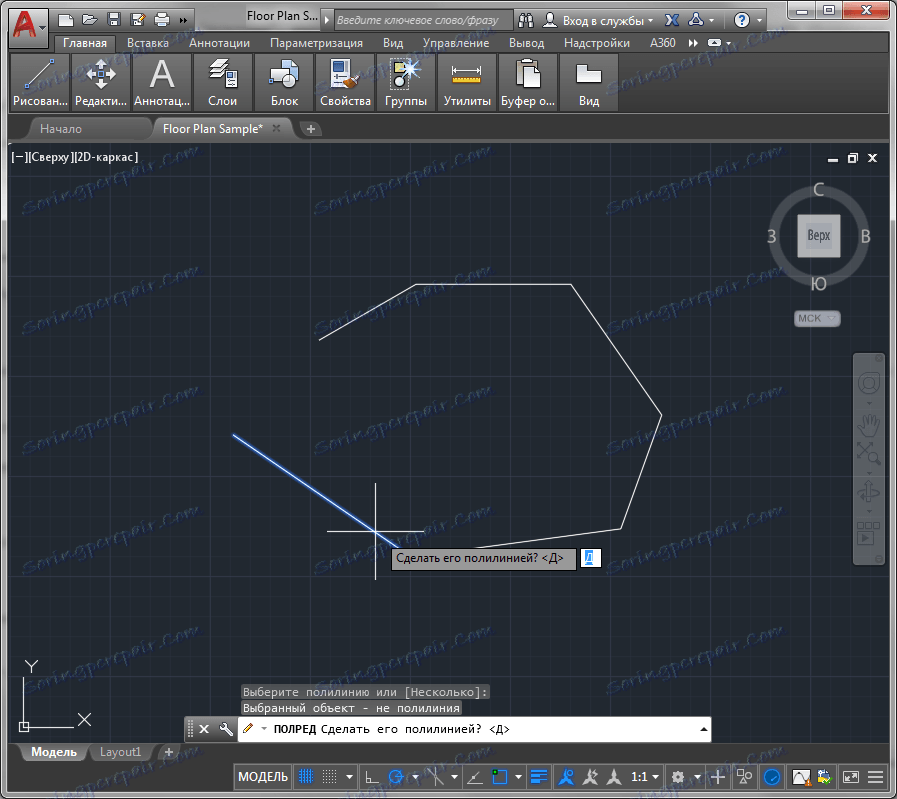
4. Zobrazí se okno "Nastavit parametr". Klikněte na tlačítko Přidat a vyberte všechny ostatní segmenty. Stiskněte dvakrát tlačítko "Enter".
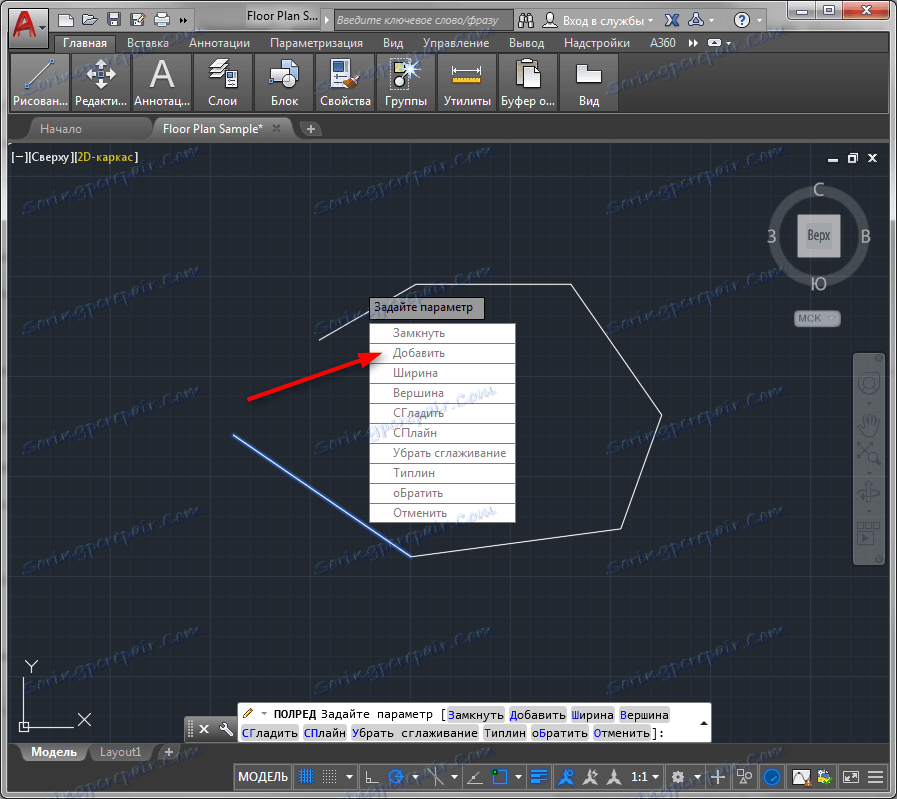
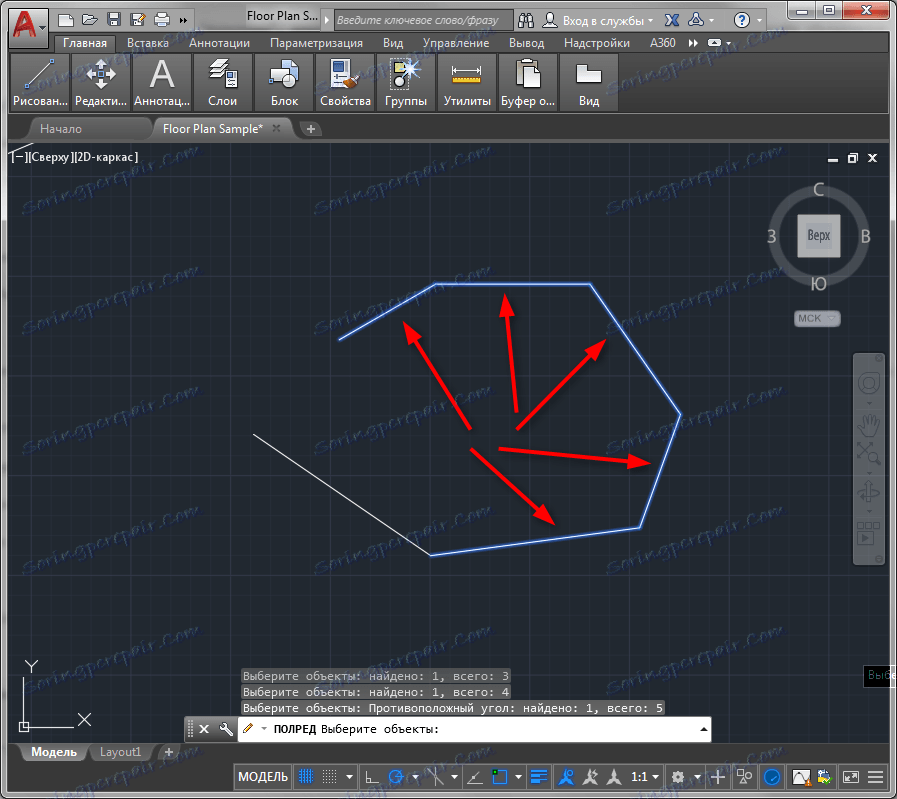
5. Linky jsou sjednocené!
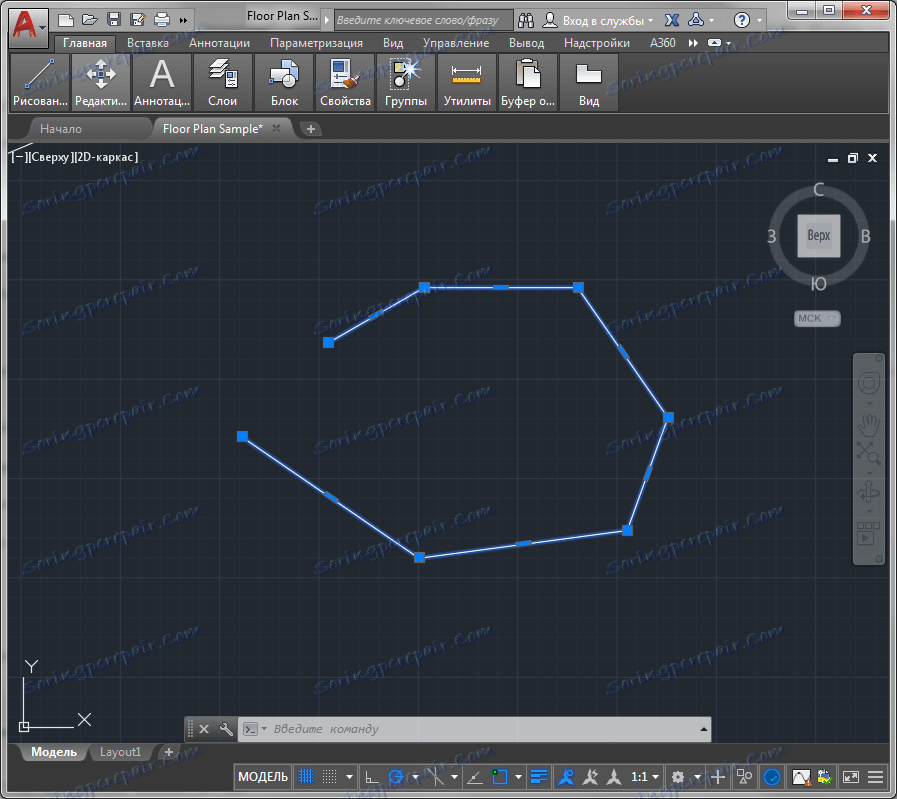
Čtěte také: Jak používat aplikaci AutoCAD
To je celý mechanismus kombinace linií. Není tam nic komplikovaného, stačí se cvičit. Použijte metodu kanálu ve vašich projektech!
